
Turinys:
- 1 žingsnis: reikmenys
- 2 žingsnis: lituokite lizdą
- 3 žingsnis: prijunkite lizdą prie duonos lentos
- 4 žingsnis: pritvirtinkite lizdą
- 5 veiksmas: pritvirtinkite du zondo laidus
- 6 veiksmas: pritvirtinkite duonos lentą prie „Arduino“
- 7 veiksmas: prijunkite „Arduino“prie „Mac“USB prievado
- 8 veiksmas: užprogramuokite „Arduino“
- 9 veiksmas: užprogramuokite „Mac“
- 10 veiksmas: nuotoliniu būdu „Mac“naudodami „Applescript“
- 11 žingsnis: bėkite
- 12 žingsnis: „Voila“-vaizdo įrašo demonstracija
- Autorius John Day [email protected].
- Public 2024-01-30 10:50.
- Paskutinį kartą keistas 2025-01-23 14:59.

Reikia „Mac“pedalo? Ar guli dviejų jungiklių gitaros pedalas ir arduino plokštė? Keletas laidų, trijų kištukų 1/4 colio lizdas ir viskas paruošta. Turėjau atlikti garso transkripciją ir naudoti pedalą, norėdamas paleisti/pristabdyti ir praleisti vaizdo įrašą. Ši pamoka iliustruoja, kaip sukurti pedalą „Macintosh“kompiuteris, naudojant „Arduino“ir 2 jungiklių gitaros stiprintuvo pedalą. Turėsite būti šiek tiek susipažinę su litavimu ir paprasto kodo rašymu. Jei jums reikia gitaros stiprintuvo pedalo jungiklio, galite jį nusipirkti arba padaryti naudodami šį kitą pamokomą arba su šiuo.
1 žingsnis: reikmenys



1) Gitaros pedalas (aš naudoju dviejų jungiklių pedalą) 2) Arduino (aš naudoju „Diecimila“) 3) „Breadboard“(arba prototipo lenta, jei jums patinka) 4) „Three Conductor 1/4“stereo Phone Jack (turiu vieną) „RadioShack“) 5) 2 1k omų rezistoriai
2 žingsnis: lituokite lizdą



Lizdas (ir atitinkamas kištukas) turi tris prijungimo taškus: žiedas, antgalis, rankovė. Ant kiekvienos jungties turite lituoti laidą. Padarykite laidus skirtingomis spalvomis, kad būtumėte sveikas. Rankovė (pritvirtinta prie juodos vielos mano nuotraukoje) yra bendra linija, einanti prie kiekvieno pedalo jungiklio. Jei suteiksime jam (juodai vielai) įtampą, jungiklis Nr. 1 įjungs/išjungs antgalio vielą (žalia mano nuotraukoje). Panašiai jungiklis Nr. 2 įjungia ir išjungia žiedą (geltona mano nuotraukoje). Jei susipainiotumėte (aš tai padariau), tiesiog lituokite skirtingos spalvos laidą ant kiekvieno lizdo. Norėdami išsiaiškinti, galite naudoti voltmetrą, kad patikrintumėte tęstinumą (arba prijunkite jį prie duonos lentos su šviesos diodu). Aš šiek tiek pažvelgiau į kiekvieną laidą ir supratau, su kokia kištuko dalimi jis iš tikrųjų liečiasi.
3 žingsnis: prijunkite lizdą prie duonos lentos




Šis žingsnis yra nepatogus. Čia mes prijungiame lizdą prie duonos lentos. Iš esmės mes ketiname paimti maitinimą iš arduino ir paleisti jį į kojų jungiklį (per juodą laidą ant mano lizdo - aš žinau, kad žinau, kad turėjau naudoti raudoną laidą). Tada kiekvieną laidą nuo lizdo mes prijungiame prie 1k omo rezistoriaus. Ir iš kiekvieno rezistoriaus galo, atgal į žemę. Tada mums reikia dviejų dosnių laidų, kad išvestume plokštę iš kiekvieno rezistoriaus priekio (šalia to, kur lizdas grįžta atgal. Šiuos du laidus mes naudosime, norėdami patikrinti HIGH/ ŽEMAS ant Arduino.
4 žingsnis: pritvirtinkite lizdą


Pritvirtinkite lizdą, kad rankovių linija prisijungtų prie RED 5v. Žiedas ir antgalis turėtų būti prijungti prie kiekvienos rezistorių galvutės. Išsamiau žiūrėkite ant antrosios nuotraukos esančias dėžutes.
5 veiksmas: pritvirtinkite du zondo laidus

Mums reikia 2 laidų, kad nuo kiekvieno rezistoriaus viršaus (ne šono, prijungto prie žemės, kita) iki mūsų arduino. Išsamesnės informacijos ieškokite ilgose nuotraukos dėžutėse.
6 veiksmas: pritvirtinkite duonos lentą prie „Arduino“

Dabar mes prijungiame keturis laidus nuo duonos lentos prie mūsų „Arduino“. Prijunkite RAUDONĄ maitinimo laidą prie 5 V maitinimo linijos „Arduino“. Įkiškite JUODĄ įžeminimo laidą į „Arduino“GND liniją. Prijunkite jungiklį Nr. 1 (ŽALIA linija) į #9 kaištį „Arduino“. Prijunkite jungiklį Nr. (GELTONA linija) į #8 kaištį „Arduino“. (Mes išbandysime 8 ir 9 kaiščių įtampą „Arduino“)
7 veiksmas: prijunkite „Arduino“prie „Mac“USB prievado

Prijunkite „Arduino“/„Breadboard“/„Jack/Switch“jungtį prie USB prievado.
8 veiksmas: užprogramuokite „Arduino“
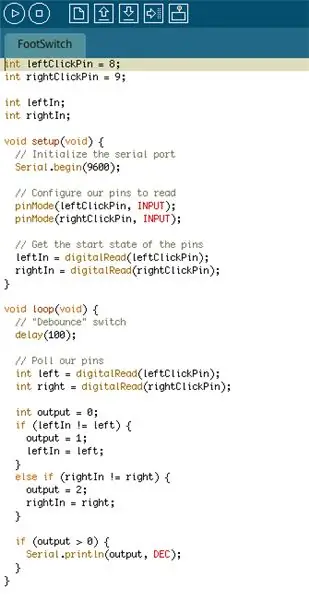
Taigi čia mes norime koduoti arduino. Galite naudoti bet kokius kaiščius, kurie jums tikrai patinka. Iš esmės mes norime rašyti į nuoseklųjį prievadą, kai pasikeičia kaištis. Mes rašome 1 jungikliui Nr. 2 ir „2“jungikliui Nr. 2. Tiesą sakant, jūs negalite akorduoti naudodami šią sąranką (tačiau kodas gali būti pakeistas, kad tai būtų įmanoma). Um, naudokite „FootSwitch.pde“failą, kad gautumėte kodą… ne jpg.:)
9 veiksmas: užprogramuokite „Mac“
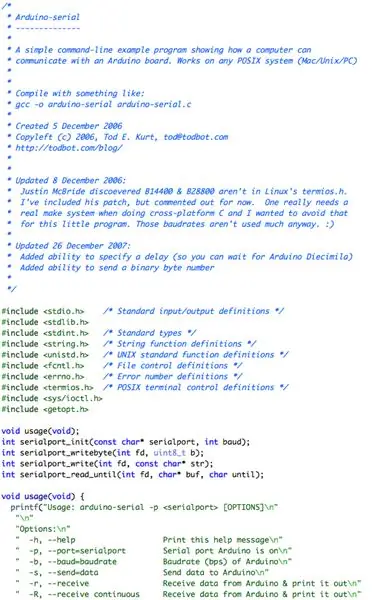
Taigi, dabar mes turime kojos jungiklį, kalbantį su mūsų „Arduino“. Kai spustelime jungiklius, „Arduino“serijiniam įrenginiui rašo 1 arba 2. Mums reikia kažko „Mac“, kad galėtume jį perskaityti. Priversti „Arduino“apsimesti klaviatūra yra gana sunku. Taigi, vietoj to mes parašysime nedidelę C programą, kuri bus mūsų „Mac“valdiklis. Pradėsime nuo Tod E. Kurt esamos arduino serijos programos, kuri skaito „Arduino“nuoseklųjį prievadą. Aš padariau keletą nedidelių pakeitimų, kad automatiškai atlikčiau užduotis, kai matomas 1 arba 2. Pridėtas failas turėtų gerai veikti. Galite perskaityti komentarus, jei norite pamatyti, kas vyksta, bet tai nėra lengva širdžiai. Galite atsisiųsti šaltinį (failą arduino-serial-footswitch.c) arba sukompiliuotą programą (trečias failas: arduino-serial- kojų jungiklis). Atsisiųskite jį ir įdėkite į naują aplanką. Jei norite jį kompiliuoti, manau, kad žinote, kaip: 1) atidaryti „iTerm“ir kompaktinį diską į tą katalogą2) sudaryti jį įvesdami: gcc -o arduino -serial -pėdos jungiklis arduino-serial-footswitch.c
10 veiksmas: nuotoliniu būdu „Mac“naudodami „Applescript“
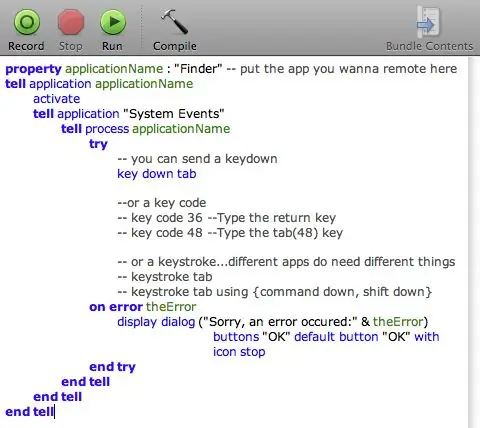
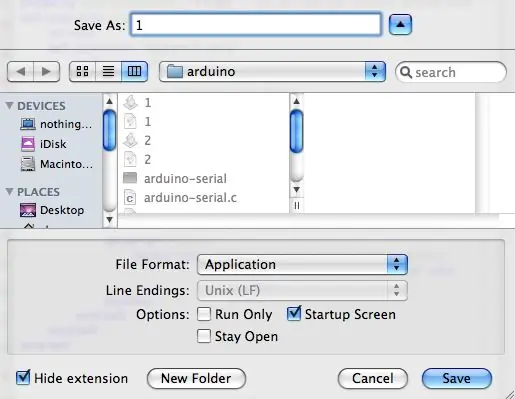
Taigi turime parašyti du „AppleScripts“. Jie atvers norimą programą ir įves norimą klaviatūrą (nuorodą). Pridedamas mano šablonas, kaip tai padaryti. Galite beveik perskaityti „AppleScript“. Taigi tiesiog pažvelkite į pridėtą failą. Yra trys pagrindinių įvykių tipai, kuriuos galite padaryti naudodami „AppleScript“: „„ klavišas žemyn ““, „„ rakto kodas “ir„ klavišo paspaudimas “. Jūsų rida gali skirtis, todėl pirmiausia pabandykite „paspausti klavišą“… jei tai neveikia, išbandykite kitus įvykius po vieną. Atidarykite „Script Editor“programą (ji kažkur yra jūsų „Mac“) ir išbandykite. Aš priversiu jus įvesti šią dalį ranka. Atsiprašau, žmonės.:) Išsaugoti kaip … kiekvieną „AppleScript“kaip „Programos“tipą. Padėkite juos šalia mūsų suderinto C kodo/programos nuo paskutinio veiksmo. Pavadinkite kiekvieną 1.app ir 2.app - po vieną kiekvienam jungikliui.
11 žingsnis: bėkite
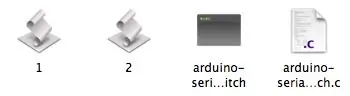
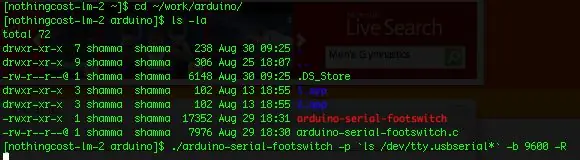
Vau. Gerai, taigi mes turime kojų jungiklį, prijungtą prie duonos lentos, prijungtos prie „Arduino“, prijungto prie USB prie „Mac“, kuriame veikia C programa, kuri klauso kojų jungiklio ir išleidžia obuolių scenarijus. Yowza! Gerai. Turėtumėte turėti aplanką, kuris atrodo taip: CD į jūsų sukurtą katalogą. Galite pradėti savo mažąjį scenarijų, pvz.:, pakeiskite visus „ls /dev /tty.usbserial*“keliu į įrenginį (jei tai padarysite, nenaudokite kabučių!). Atrodo, kad nieko nedarote, bet jūsų pedalas dabar veikia. Jei jūsų mygtukai yra atgal, galite pakeisti laidus, einančius į 8 ir 9 kaiščius.:) Sėkmingo trypimo!
12 žingsnis: „Voila“-vaizdo įrašo demonstracija

Čia yra veikiančio kojų jungiklio demonstracija! Paminėju, kad yra 500 ms delsos (tai yra „AppleScript“atsilikimas). Yra antras vėlavimas pačiam scenarijui iškviesti, todėl pamatysite bendrą ~ 60 sekundžių vėlavimą.
Rekomenduojamas:
„Bluetooth“pedalo jungiklis išmaniajam telefonui: 13 žingsnių (su nuotraukomis)

Išmaniojo telefono fotoaparato „Bluetooth“pedalo jungiklis: šiomis dienomis aš kuriu „Instructables“, „YouTube“vaizdo įrašus ir tinklaraščio įrašus. Kad tinklaraščio įrašas būtų produktyvus, būtina nufotografuoti kuo daugiau nuotraukų. Tai padaryti nėra taip paprasta, nes žmogus turi tik dvi rankas. Man reikia
„Arduino“kojų jungiklis (valdykite gitaros stiprintuvą naudodami „Arduino“): 10 žingsnių (su paveikslėliais)

„Arduino Footswitch“(valdykite savo gitaros stiprintuvą naudodami „Arduino“): tai yra mano pirmasis projektas šioje bendruomenėje ir „arduino“platformoje, o dabar jis ką tik pasirodė oficialioje „Arduino“svetainėje. Ačiū visiems už palaikymą !! Taigi, jūs grojate muziką gyvai ir naudojate metronomą arba paspaudimų takelius, kad sinchronizuotumėte savo
Gitaros kišeninio stiprintuvo pedalas ir pedalų lenta: 10 žingsnių

Gitaros kišeninio stiprintuvo pedalas ir pedalų lenta: Sveiki! Tai yra mano pirmasis pamokomas dalykas, ir aš stengiausi padaryti viską, kas man patinka, tai yra muzika. Aš esu garsus vaikinas ir laisvalaikiu groju gitara. Taigi, čia yra gitaros kišeninis stiprintuvas, kurio galia 1 vatas ir minimalus 4 omai. Naudojau ir
Stiprintuvo kojų jungiklis: 7 žingsniai

Stiprintuvo kojų jungiklis: Tai paprastas kojų jungiklis, kurį galite naudoti bet kuriame stiprintuve, kuriame yra perjungiami kanalai. kad galėčiau duoti jums kai kuriuos skaičius, viršininkas FS-5U (vienas žiedlapis) kainuoja 25 USD, o viršininkas FS-6 (dvigubas žiedlapis) kainuoja 50 USD, šis kojinis jungiklis man kainavo tik 7,08 USD. Atsiprašau už
Elektrinės gitaros stiprintuvo korpusas: 12 žingsnių (su nuotraukomis)

Elektrinės gitaros stiprintuvo gaubtas: Tai elektrinės gitaros galvutė, pagaminta iš seno „Audiovox“kombinuoto stiprintuvo, ją lengva nešiotis ir naudoti su bet kuria garsiakalbių spintele
